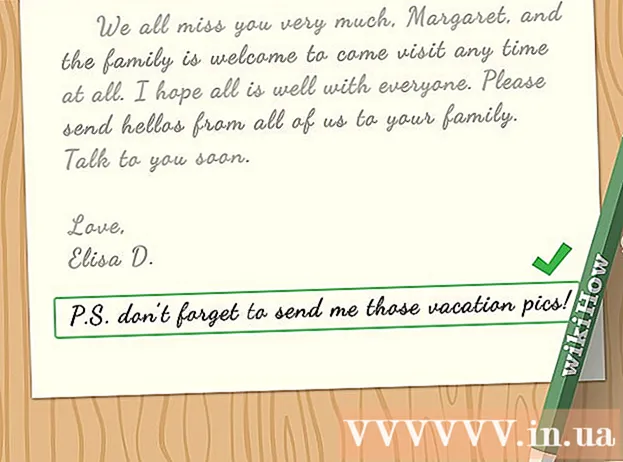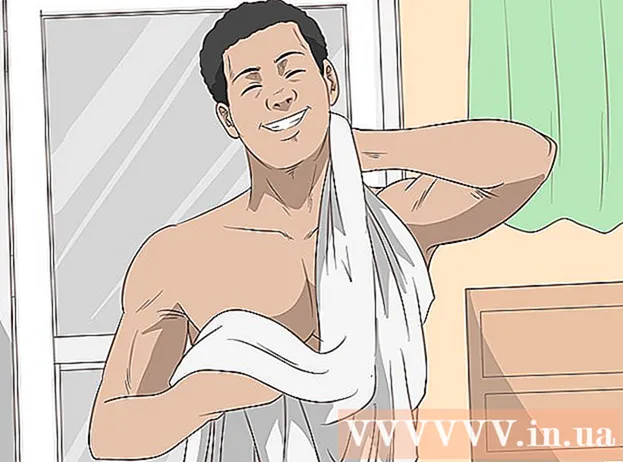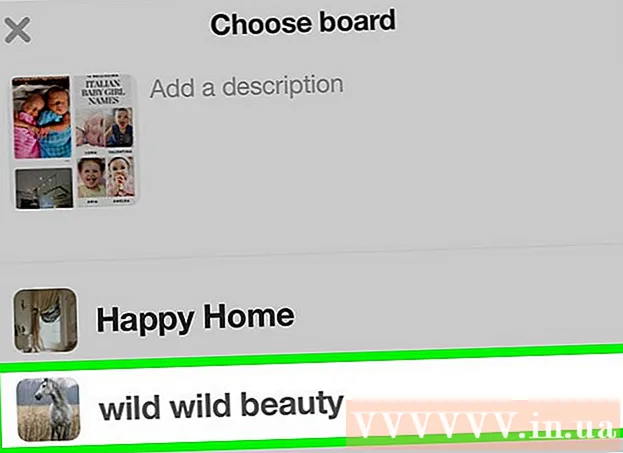Հեղինակ:
Sara Rhodes
Ստեղծման Ամսաթիվը:
14 Փետրվար 2021
Թարմացման Ամսաթիվը:
1 Հուլիս 2024
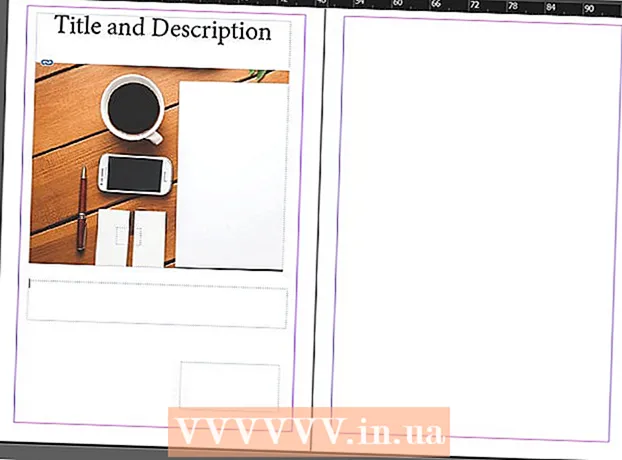
Բովանդակություն
Adobe InDesign- ը ծրագիր է, որը թույլ է տալիս արագ և հեշտությամբ ստեղծել հրատարակչական նախագծեր: Դուք կարող եք ստեղծել բրոշյուրներ և այլ փաստաթղթեր ՝ օգտագործելով տրված ձևանմուշները և դրանք խմբագրել ըստ ձեր հայեցողության: Ահա, թե ինչպես ստեղծել բրոշյուրներ InDesign- ում:
Քայլեր
 1 Կրկնակի սեղմեք աշխատասեղանի վրա InDesign պատկերակին:
1 Կրկնակի սեղմեք աշխատասեղանի վրա InDesign պատկերակին:- Այս պատկերակը կարելի է գտնել նաև Start մենյուի (Windows օպերացիոն համակարգ) կամ Dock (Mac օպերացիոն համակարգ) տեղադրված ծրագրերի ցանկում:
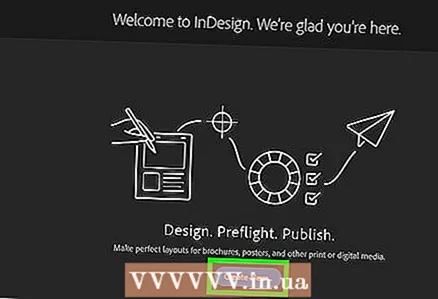 2 Կտտացրեք «Կաղապարից» ՝ «Ստեղծել նոր» հրամանի ներքո:
2 Կտտացրեք «Կաղապարից» ՝ «Ստեղծել նոր» հրամանի ներքո:- Կհայտնվի առանձին պատուհան `մի քանի տեսակի փաստաթղթերի ձևանմուշներով:
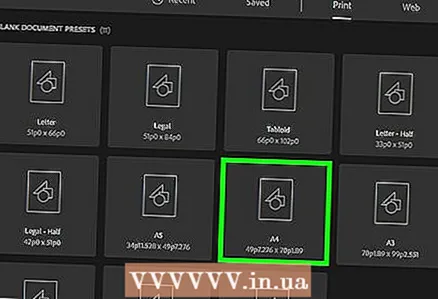 3 Կրկնակի սեղմեք «Բրոշյուրներ» թղթապանակը:
3 Կրկնակի սեղմեք «Բրոշյուրներ» թղթապանակը: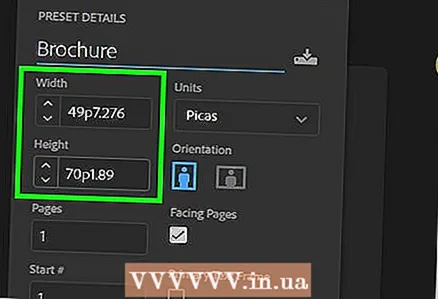 4 Ընտրեք նախատեսված գրքույկի չափը և ձևը:
4 Ընտրեք նախատեսված գրքույկի չափը և ձևը:- Այս փուլում դեռ կարիք չկա մտածել թեմայի դասավորության և գույնի մասին: Դուք կկարողանաք դրանք փոխել գործընթացի հաջորդ քայլերում:
- Սեղմելով յուրաքանչյուր գրքույկի նմուշի վրա, պատուհանի աջ կողմում դուք կտեսնեք մանրամասն տեղեկություններ կոնկրետ դասավորության մասին:
- Ընտրեք դասավորությունը, որն ապահովում է գրքույկի համար անհրաժեշտ էջերի քանակը:
- Օրինակ, ընտրեք բրոշյուրի առաջին երկու էջանոց դասավորությունը ՝ կրկնակի սեղմելով պատկերակի վրա:
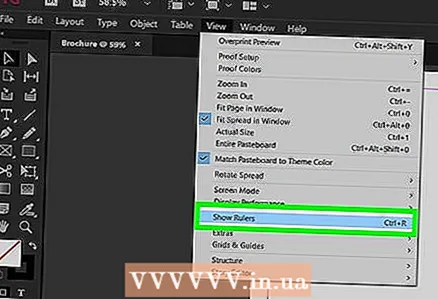 5 Գրքույկի վերևում և կողքին ավելացրեք կանոններ ՝ կտտացնելով «Դիտել ընտրանքներ» կոճակին հենց վերևի սանդղակում:
5 Գրքույկի վերևում և կողքին ավելացրեք կանոններ ՝ կտտացնելով «Դիտել ընտրանքներ» կոճակին հենց վերևի սանդղակում:- Կարող եք նաև օգտագործել «Դիտել ընտրանքներ» ընտրացանկը ՝ տեսարժան վայրեր և շրջանակի եզրեր ավելացնելու համար `դասավորության մանիպուլյացիայի հեշտության համար:
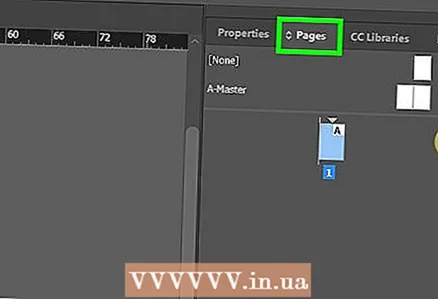 6 Ուշադրություն դարձրեք գրքույկի դասավորությանը:
6 Ուշադրություն դարձրեք գրքույկի դասավորությանը:- Առաջին 20,32 x 27,94 սանտիմետր թերթիկը մեջտեղից բաժանված է երկու բրոշյուրի էջերի: Սա կլինի գրքույկի համապատասխանաբար չորրորդ և առաջին էջերը:
- Ոլորեք ներքև ՝ հաջորդ թերթիկը տեսնելու համար, որը ձախից աջ կբաժանվի 2 և 3 էջերի:
- Վերադառնալ առաջին թերթիկ:
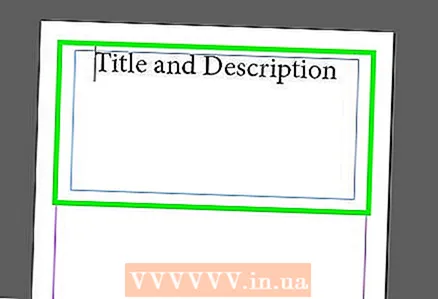 7 Գրքույկի վերնագիրն ու նկարագրությունը փոխելու համար կրկնակի կտտացրեք կանաչ եզրով տեքստային տուփին:
7 Գրքույկի վերնագիրն ու նկարագրությունը փոխելու համար կրկնակի կտտացրեք կանաչ եզրով տեքստային տուփին: 8 Փոխեք տեքստի տառատեսակը և տառաչափը ՝ աջ վահանակի «Պարբերության ոճեր» տարբերակի վրա սեղմելով կամ պատուհանի վերևի պատուհանից ընտրելով ձեր փոփոխությունները:
8 Փոխեք տեքստի տառատեսակը և տառաչափը ՝ աջ վահանակի «Պարբերության ոճեր» տարբերակի վրա սեղմելով կամ պատուհանի վերևի պատուհանից ընտրելով ձեր փոփոխությունները: 9 Կտտացրեք տեքստային տուփից դուրս ցանկացած տեղ, որպեսզի փոփոխություններն ուժի մեջ մտնեն:
9 Կտտացրեք տեքստային տուփից դուրս ցանկացած տեղ, որպեսզի փոփոխություններն ուժի մեջ մտնեն: 10 Կտտացրեք գրքույկի առաջին էջի լուսանկարին, այնուհետև «leteնջել» ՝ այն հեռացնելու համար:
10 Կտտացրեք գրքույկի առաջին էջի լուսանկարին, այնուհետև «leteնջել» ՝ այն հեռացնելու համար:- Հնարավոր է, որ նախ պետք է սեղմել «V» ստեղնը: Այսպիսով, դուք ընտրում եք Ընտրել գործիքը:
 11 Տեղադրեք ձեր լուսանկարը կամ պատկերի ֆայլը գրքույկի առաջին էջում:
11 Տեղադրեք ձեր լուսանկարը կամ պատկերի ֆայլը գրքույկի առաջին էջում:- Կտտացրեք «Ֆայլ» և ընտրեք «Տեղ» տարբերակը բացվող ցուցակից: Սա կբացի պատուհան:
- Գտեք և ընտրեք պատկերի ֆայլը, որը ցանկանում եք ներառել գրքույկում:
- Մկնիկի օգնությամբ նկարեք ուղղանկյուն, որտեղ տեղադրեք ձեր պատկերը:
- Դրանից հետո կարող եք չափափոխել պատկերը ՝ կտտացնելով անկյունը և քաշելով նկարը:
 12 Փոխեք գրքույկի առաջին թերթիկի այլ տեքստային տուփեր և պատկերներ:
12 Փոխեք գրքույկի առաջին թերթիկի այլ տեքստային տուփեր և պատկերներ: 13 Կրկնեք գործընթացը ստորև բերված երկրորդ թերթիկի վրա ՝ հաշվի առնելով, որ այս էջերի ներսը միմյանց նայելու են:
13 Կրկնեք գործընթացը ստորև բերված երկրորդ թերթիկի վրա ՝ հաշվի առնելով, որ այս էջերի ներսը միմյանց նայելու են: 14 Կատարեք անհրաժեշտ փոփոխություններ տեքստի գույնի, տառատեսակի և չափի մեջ:
14 Կատարեք անհրաժեշտ փոփոխություններ տեքստի գույնի, տառատեսակի և չափի մեջ: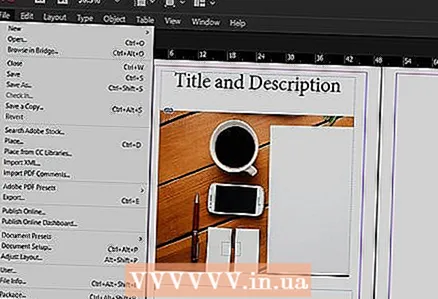 15 Տպեք գրքույկի առաջին թերթիկը:
15 Տպեք գրքույկի առաջին թերթիկը:- Կտտացրեք «Ֆայլ» կոճակին, այնուհետև բացվող ընտրացանկից ընտրեք «Տպել»:
- Փոխեք էջի համարը «1» և կտտացրեք «Տպել»:
 16 Հեռացրեք տպված թերթիկը, շրջեք այն և տեղադրեք այն տպիչի մեջ:
16 Հեռացրեք տպված թերթիկը, շրջեք այն և տեղադրեք այն տպիչի մեջ: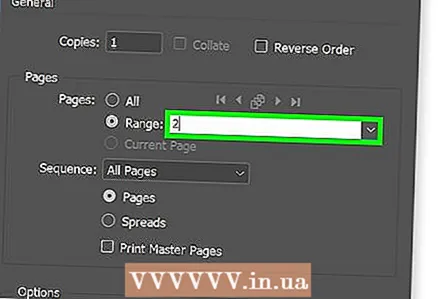 17 Տպեք ֆայլի երկրորդ էջը:
17 Տպեք ֆայլի երկրորդ էջը: 18 Գրքույկը ծալեք կիսով չափ երկայնքով:
18 Գրքույկը ծալեք կիսով չափ երկայնքով:- Առաջին թերթիկի աջ կողմը կլինի առաջին էջը:
- Գրքույկի ներսում կլինեն 2 -րդ և 3 -րդ էջերը:
- Էջ 4 -ը կլինի առաջին էջի ձախ կողմում:
Խորհուրդներ
- Երկու թերթիկի վրա կարող եք տպել բրոշյուր, այնուհետև ծալել դրանք: Թուղթը պետք է լինի բարակ, իսկ տպումը `թերթի միջով:
- InDesign- ում Windows- ում հետադարձման ստեղնաշարի դյուրանցումն է Ctrl-Z: Mac- ում պահեք «Հրաման» ստեղնը, այնուհետև սեղմեք Z ստեղնը: Եթե դուք փոփոխություն եք կատարում, որը ձեզ դուր չի գալիս, կարող եք հեշտությամբ հետարկել այն ՝ օգտագործելով հետարկման հրամանը: